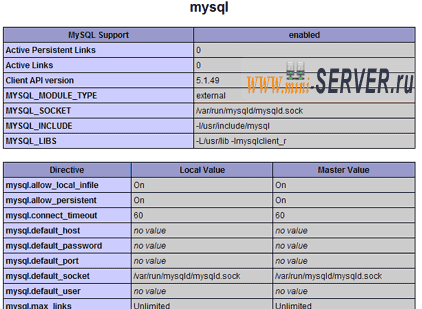Nginx является свободным и открытым исходным кодом, служащий для повышения производительности HTTP-сервера. Nginx известен своей стабильностью, богатым набором функций, простой конфигурации, и низкое потребление ресурсов. В этом материале показано, как можно установить Nginx на Ubuntu server 10.10 с поддержкой PHP5 (через PHP-FPM) и поддержкой MySQL.
Nginx является свободным и открытым исходным кодом, служащий для повышения производительности HTTP-сервера. Nginx известен своей стабильностью, богатым набором функций, простой конфигурации, и низкое потребление ресурсов. В этом материале показано, как можно установить Nginx на Ubuntu server 10.10 с поддержкой PHP5 (через PHP-FPM) и поддержкой MySQL.
Предварительные замечания
В данной статье я использую имя хоста server1.example.com с IP-адресом 192.168.0.100. Эти параметры могут отличаться в ваших случаях, поэтому Вам придется заменить их в случае необходимости.
Я выполняю все шаги в этом учебнике с привилегиями супер пользователя, для этого убедитесь, что Вы вошли в систему с правами root:
|
Установка MySQL 5.0
Для установки MySQL, мы запускаем:
|
Вам будет предложено ввести пароль для пользователя MySQL root - это пароль действителен для пользователей root@localhost , а также Этот адрес электронной почты защищён от спам-ботов. У вас должен быть включен JavaScript для просмотра., поэтому мы не обязаны указать пароль администратора MySQL:
Новый пароль для MySQL "root" пользователя: - Ваш пароль пользователя SQL root Повторите пароль для MySQL "root" пользователя: - Ваш пароль пользователя SQL root
Установка Nginx
Nginx доступна в виде пакета для Ubuntu server 10.10, который мы можем установить следующим образом:
|
Теперь запустим Nginx:
|
Перейдите по IP-адресу Вашего Web сервера или имени хоста в браузере (например, http://192.168.0.100), и вы увидите следующую страницу:

На Ubuntu server 10.10Вы получите 403 Forbidden ошибку, потому в Nginx по умолчанию корень документов расположены /var/www, и не имеет страницы index в директории /var/www. По умолчанию страница приветствия Nginx находится в /var/www/nginx-default, поэтому вы можете увидеть страницу приветствия, перейдя в http://192.168.0.100/nginx-default/:

Установка PHP5
Мы можем запустить PHP5 в Nginx через PHP-FPM (PHP-FPM (FastCGI Process Manager)) является альтернативой PHP FastCGI реализации с некоторыми дополнительными функциями, полезна для сайтов любого размера, особенно загруженных сайтов). Мы установим его следующим образом:
|
PHP-FPM является процесс-демоном (крипта /etc/init.d/php5-fpm), который запускает FastCGI сервера на порту 9000.
Настройка Nginx
Nginx конфигурация находится в /etc/nginx/nginx.conf, который мы откроем сейчас:
|
Первая строка (это не обязательно) увеличение количества рабочих процессов и следующая время их жизни keepalive_timeout в разумных пределах:
[...] worker_processes 5; [...] keepalive_timeout 2; [...]
Виртуальные хосты определены в контейнере server {}. По умолчанию виртуальный хост, задается в файле /etc/nginx/sites-available/default - давайте изменим его следующим образом:
|
[...]
server {
listen 80; ## listen for ipv4
listen [::]:80 default ipv6only=on; ## listen for ipv6
server_name _;
access_log /var/log/nginx/localhost.access.log;
location / {
root /var/www;
index index.php index.html index.htm;
}
location /doc {
root /usr/share;
autoindex on;
allow 127.0.0.1;
deny all;
}
location /images {
root /usr/share;
autoindex on;
}
#error_page 404 /404.html;
# redirect server error pages to the static page /50x.html
#
error_page 500 502 503 504 /50x.html;
location = /50x.html {
root /var/www/nginx-default;
}
# proxy the PHP scripts to Apache listening on 127.0.0.1:80
#
#location ~ \.php$ {
#proxy_pass http://127.0.0.1;
#}
# pass the PHP scripts to FastCGI server listening on 127.0.0.1:9000
#
location ~ \.php$ {
fastcgi_pass 127.0.0.1:9000;
fastcgi_index index.php;
fastcgi_param SCRIPT_FILENAME /var/www$fastcgi_script_name;
include fastcgi_params;
}
# deny access to .htaccess files, if Apache's document root
# concurs with nginx's one
#
location ~ /\.ht {
deny all;
}
}
[...]
server_name _; делает это все объединяющий виртуальный хост по умолчанию (конечно же, вы можете указать имя хоста, как www.example.com).
На месте index в строках location /, я добавил index.php. root /var/www, означает, что документы root в каталоге /var/www.
Важную роль для PHP выполняют строки location ~ \.php$ {}. Раскомментируйте их, чтобы включить их. Пожалуйста, убедитесь, что Вы изменили fastcgi_param строки на fastcgi_param SCRIPT_FILENAME /var/www$fastcgi_script_name;, так как в противном случае интерпретатор PHP не найдет скрипт, который Вы вызываете в Вашем браузере.
Убедитесь, что Есть несколько пробелов между include и fastcgi_params; - в файле по умолчанию это записано как одно слово, которое является ошибкой.
Теперь сохраняем файл и перезагружаем Nginx:
|
Теперь создадим файл PHP в root каталоге /var/www:
|
<?php phpinfo(); ?>
Теперь мы вызовим этот файл в браузере (например, http://192.168.0.100/info.php):
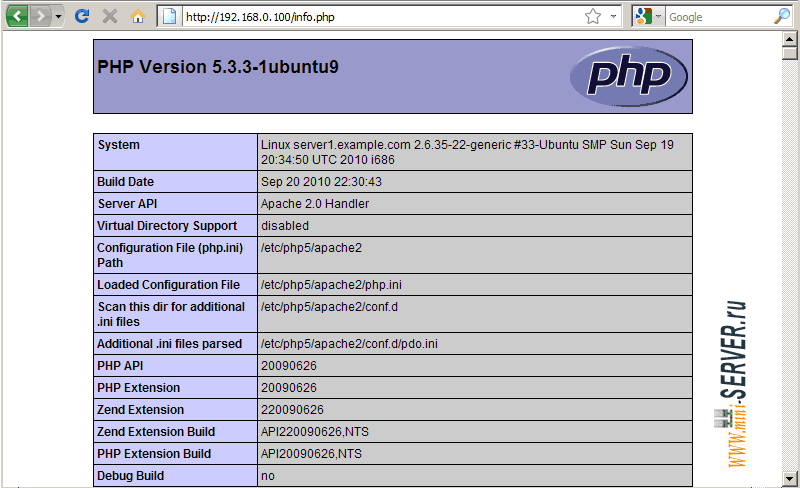
Как видите, PHP5 работает, и он работает через FPM / FastCGI, как показано в строке Server API. Если Вы прокрутите дальше, то Вы увидите все модули, которые уже включены в PHP5. MySQL не перечисленные в нем, что означает, что у нас еще нет поддержки MySQL в PHP5 .
Запуск поддержкой MySQL в PHP5
Чтобы получить поддержку MySQL в PHP, мы установим пакет php5-MySQL. Для поиска доступных PHP5 модулей которые нам могут понадобятся для работы Web приложений найдем следующим образом:
|
Выберите из них нужное Вам, и установить их так:
|
Теперь перезапустите PHP-FPM:
|
Теперь обновите страницу http://192.168.0.100/info.php в вашем браузере и прокрутите снова вниз до раздела модулей. В этот раз Вы должны найти много новых модулях, в том числе модуль MySQL: